iPhone5を買ったら最初に行う設定(au編)その2〜EZwebのメールアドレスを取得・設定しよう〜
MNPを使えばキャリアを移っても電話番号は変わりませんが、メールアドレスはそうはいきません。MNPされた方はいままで使っていたメールアドレスは既に使えないものとなっていますので、なるべく早めに取得・設定をして周囲の人間にアドレス変更の旨を伝えた方が良いでしょう。
というわけで、今回はau版iPhoneで「〜@ezweb.ne.jp」のメールアドレスを取得・設定する方法をご紹介。
メールで使うかメッセージで使うか
SoftBankのiPhoneではメッセージアプリ用に「〜@softbank.ne.jp」、メールアプリ用に「〜@i.softbank.jp」とふたつのメールアドレスを取得・使用することができました。
しかし、au版のiPhoneでは取得できるメールアドレスは「〜@ezweb.ne.jp」のひとつ。そのため、このメールアドレスをメッセージアプリで使うか、メールアプリで使うかを選択しなくてはいけません。
どちらで使うかによってメールの保存容量や期間、件数などが異なるので自分の使い方に適した方を選ぶといいでしょう。それを検討するうえで、以下の記事が参考になると思います。
ざっくりいうと、メッセージアプリの方は機能は劣るがカジュアルで使いやすい、メールアプリの方は機能充実でオーソドックスに使えるという感じでしょうか。
ちなみに、わたしはメールアプリで使うことにしましたので、以下の説明はメールアプリでメールアドレスを設定する場合となります。
メールアドレスの取得・設定方法
(※)この設定はWi-Fiに接続している状態では行うことができません。事前に設定アプリでWi-Fiをオフにしてから行うようにしてください。
まずはSafariを起動してブックマークから「auお客さまサポート」を選択。
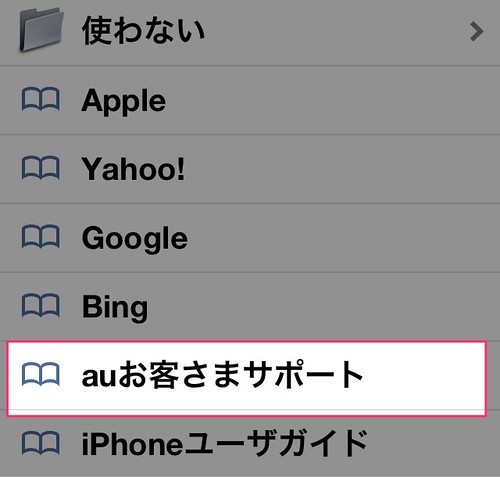
開いたページの中にある「iPhone設定ガイド」をタップ。

「カンタン初期設定はこちら」をタップして、メニューの中から「EZwebメール初期設定」を選択。
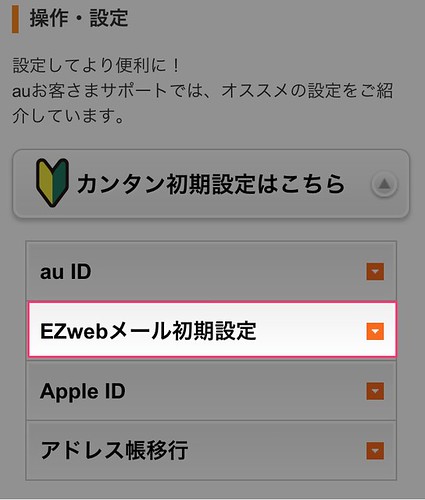
「Eメール設定画面へ」をタップ。
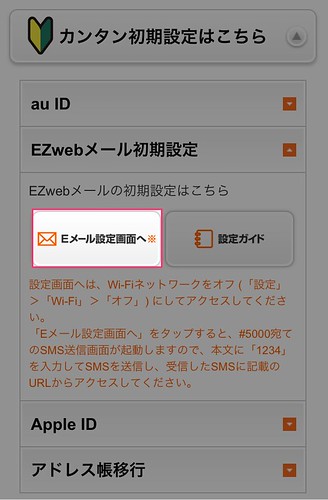
メッセージアプリが立ち上がるので本文に「1234」と入力して送信。
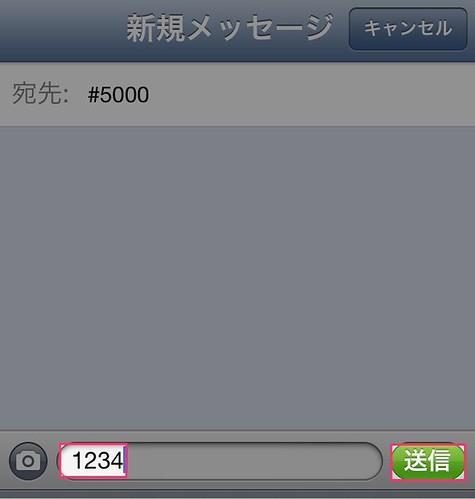
メッセージアプリにメール設定用のURLが届きます。これをタップ。
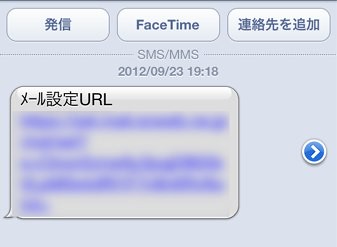
今回はメールアプリでアドレスを使用するので「Eメール利用設定(リアルタイム受信設定)」を選択。(メッセージアプリを使いたい方は「こちら」というリンクをタップしましょう)
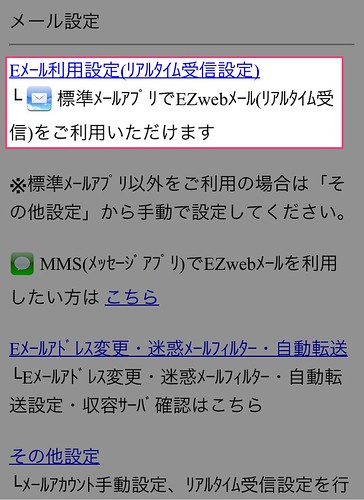
「設定する」をタップ。

デフォルトでは適当なアドレスが設定されているので「メールアドレス変更はこちら」をタップして好きなアドレスに変更しましょう。
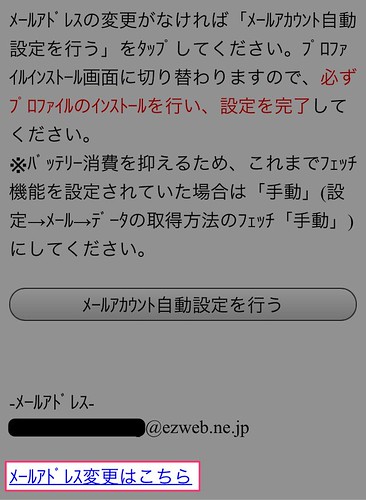
Eメールアドレスの変更をタップ。
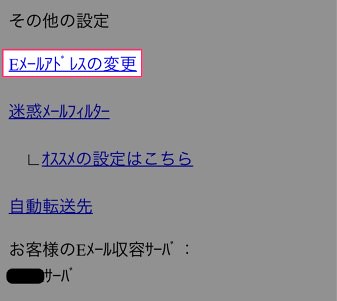
契約時に設定した暗証番号を入力して送信。
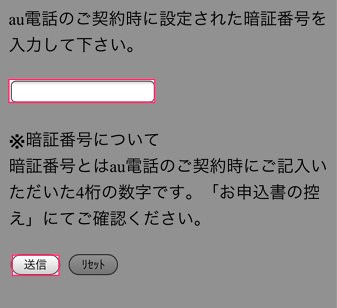
承諾する。

自分の好きなメールアドレスを入力して送信。

確認画面が出るので問題なければOKをタップ。
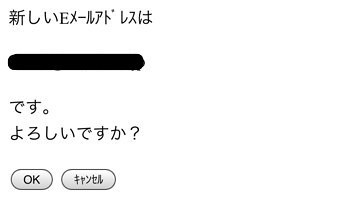
「メールアカウントの自動設定を行う」をタップ。
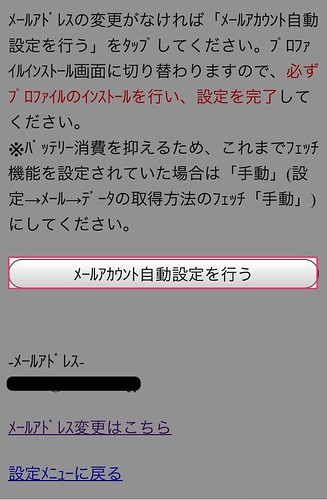
インストールをタップ。確認ダイアログが出たら再度「インストール」を選択。
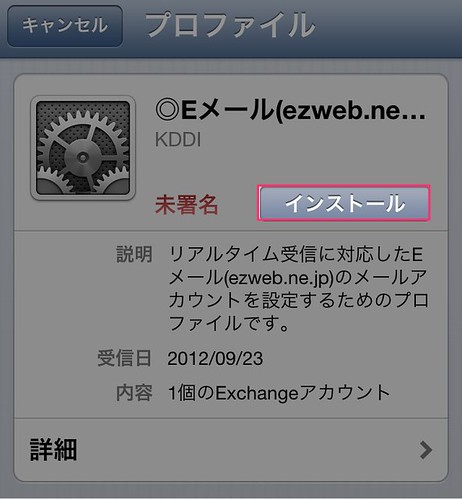
インストールが完了したら右上の「完了」をタップ。
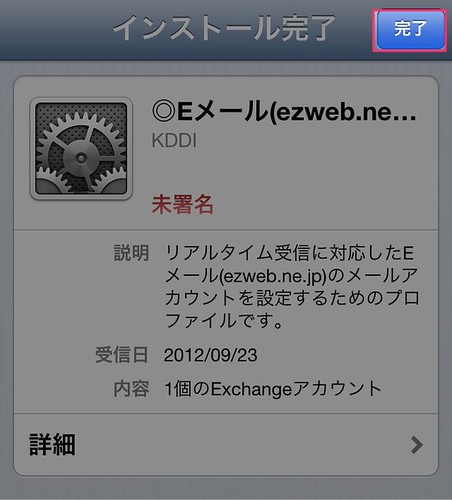
これでメールアプリで先ほど設定した「〜@ezweb.ne.jp」が使えるようになっているはずです。
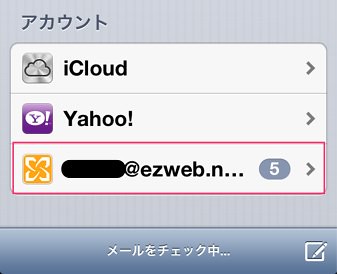
メールが受信できない場合は
基本的にはこれで設定完了のはずなのですが、わたしの場合なぜか「〜@ezweb.ne.jp」でメールを受信することができませんでした。メアド変更後はしばらく受信できなくなる場合がある、と注意書きがあったのでそのせいかもしれませんが、わたしの場合はiPhoneを再起動したら普通に受信できるようになりました。
直接関係があるかは不明ですが、もし同様の症状になった方は試してみていただければ。ちなみに、嫁さんのiPhoneはそんなことをしなくても設定後すぐに送受信できてました。不思議。
おわりに
SoftBankのときはメールアドレスふたつあるとかややこしいなー、と思っていましたが、いざひとつしかなくてどっちで使うか選べと言われると中々悩ましいものですね。メールアプリとメッセージアプリ、どちらも一長一短ですので自分の使い方に合った方を選びましょう。
※追記
Twitterで情報をいただいたところによると、メールアプリとメッセージアプリの両方で「〜@ezweb.ne.jp」のアドレスを使用する方法もあるそうです。詳しいやり方はこちらの記事に詳しく書かれていますので、興味ある方はチェックしてみてください。

